Онемогућавање прослеђивања позива може вам помоћи да зауставите Теамс позив
- Мицрософт тимови су одличан начин за комуникацију са својим тимом унутар организације без бриге о физичком простору и аранжманима.
- Међутим, понекад, када покушате да упутите Теамс позив током састанка, он наставља да звони чак и након што прекинете везу или поново покренете апликацију.
- Могуће је да постоји проблем са самим позивом, имате омогућену функцију прослеђивања позива или постоји проблем са интернет везом.
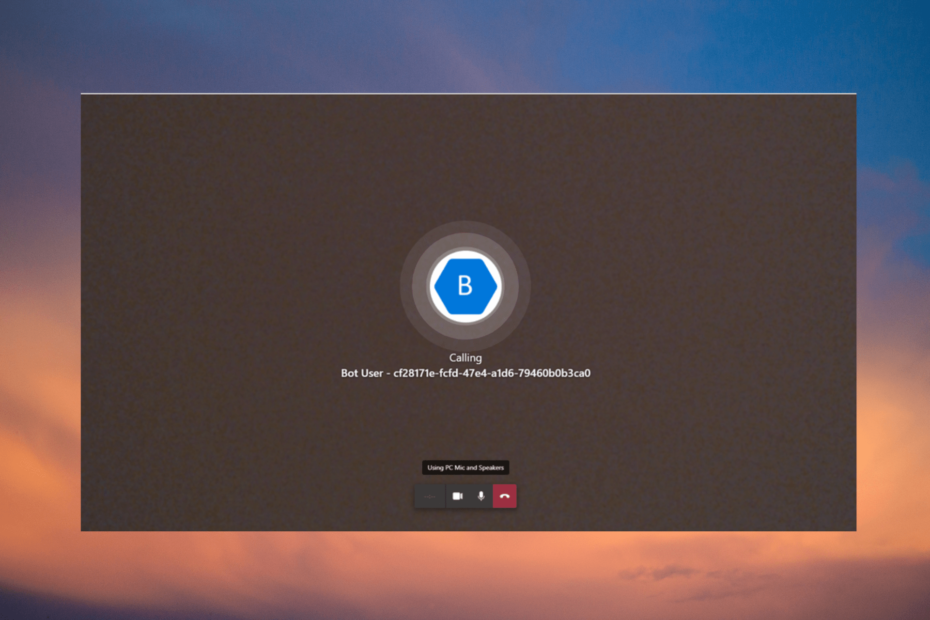
ИксИНСТАЛИРАЈТЕ КЛИКОМ НА ДАТОТЕКУ ЗА ПРЕУЗИМАЊЕ
Овај софтвер ће поправити уобичајене рачунарске грешке, заштитити вас од губитка датотека, злонамерног софтвера, квара хардвера и оптимизовати ваш рачунар за максималне перформансе. Решите проблеме са рачунаром и уклоните вирусе сада у 3 једноставна корака:
- Преузмите алатку за поправку рачунара Ресторо који долази са патентираним технологијама (доступан патент овде).
- Кликните Започни скенирање да бисте пронашли проблеме са Виндовс-ом који би могли да изазову проблеме са рачунаром.
- Кликните Поправи све да бисте решили проблеме који утичу на безбедност и перформансе вашег рачунара.
- Ресторо је преузео 0 читаоци овог месеца.
Према неким корисницима Теамс-а, док на састанку када покушају да позову пратиоца, он наставља да звони чак и након што одговоре на позив.
Звук звона у тимовима можете чути чак и након што се позив прекине на другој страни. Такође, ово можете искусити на Теамс столном телефону, Теамс мобилној апликацији или чак на десктоп апликацији Теамс.
Али ако Мицрософт тимови се неће повезати са састанком, ево шта препоручујемо да урадите да бисте решили проблем.
Зашто Теамс позиви стално звоне?
Ако Теамс позив настави да звони када покушате да упутите позив, то може бити због неког од следећих разлога:
- Проблем са везом - Могуће је да је звук звона у тимовима последица проблема са интернет везом.
- Позив се прослеђује на други уређај или број – Ако је позив на састанак се прослеђује на други број, то је често разлог за проблем.
- Грешка са позивом – Шансе су да постоји проблем са самим позивом, па стога чујете звук звона у тимовима.
- Прослеђивање позива је омогућено – Ако сте омогућили функцију прослеђивања позива у тимовима, то би могао бити разлог зашто Мицрософт Теамс позив још увек звони.
Али, ако је Мицрософт Теамс позиви не звоне, чак ни одлазни позиви, можете погледати решења у нашем детаљном посту за поправку.
Како да спречим да мој тим звони када зовем?
Ево шта прво треба да урадите:
- Покушајте да поново покренете уређај или проверите интернет везу да видите да ли то решава проблем.
- Можете покушати да прекинете позив, а затим да започнете нови да видите да ли ће то решити проблем.
- Проверите Подешавања позива тимова да проверите да ли се позив прослеђује на други уређај или број.
- Уверите се да користите тачан број телефона.
Међутим, ако ниједна од горе наведених метода не функционише, овде имамо нека брза решења која ће вам помоћи да зауставите Теамс позив који непрестано звони.
1. Онемогућите прослеђивање позива
- Лансирање Тимови, кликните на три тачке (…) поред слике профила у горњем десном углу и кликните на Подешавања.
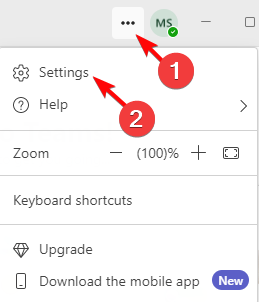
- Следеће, на Подешавања екран, кликните на Позиви лево. Сада, десно, испод Правила јављања на позиве, изаберите Звоне ме позиви уместо Проследи моје позиве.
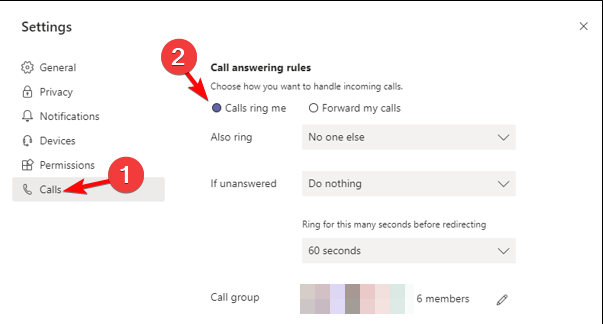
- Алтернативно, док је у Позиви области, можете изабрати Не прослеђуј у доњем левом делу Тимови.
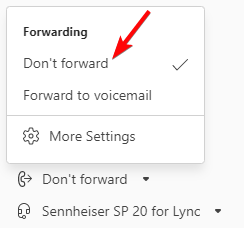
Када онемогућите опцију прослеђивања позива, поново покрените Мицрософт Теамс и проверите да ли и даље чујете звук звона.
2. Промените подешавања за прослеђивање позива за Теамс
- Отвори Тимови, идите на слику профила у горњем десном углу и кликните на три тачке (…) поред тога. Ево, кликните на Подешавања.
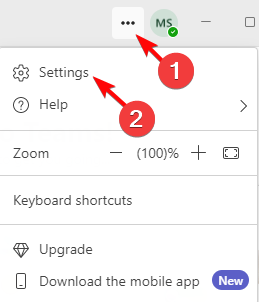
- На Подешавања екран, изаберите Позиви лево.
- Сада, идите десно и испод Правила јављања на позиве, проверите да ли се позив прослеђује на други број.
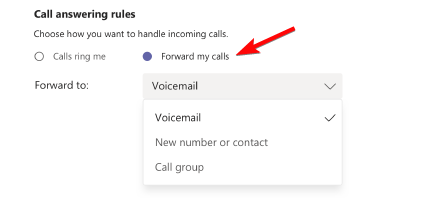
- Ако се позив прослеђује на други број, онемогућите Прослеђивање позива одлика.
Када завршите, поново покрените рачунар, покренути тимове, а сада покушајте да позовете. Проблем са позивом тимова који стално звони треба да буде решен сада.
- Поправите Мицрософт тимове: Жао нам је – наишли смо на проблем
- Како креирати и управљати тимовима у Мицрософт тимовима
- 7 најбољих софтвера за управљање позивима за Виндовс рачунаре [Водич за 2023.]
- Миксер јачине звука не приказује све програме: 7 начина да то поправите
3. Избришите датотеке из АппДата
- притисните Победити + Р тастере истовремено за покретање Трцати дијалог.
- Овде унесите доње локације једну по једну у траку за претрагу и притисните Ентер после сваког:
%АппДата%\Мицрософт\теамс\апплицатион цацхе\цацхе%АппДата%\Мицрософт\теамс\блоб_стораге%АппДата%\Мицрософт\теамс\датабасес%АппДата%\Мицрософт\теамс\цацхе%АппДата%\Мицрософт\теамс\гпуцацхе%АппДата%\Мицрософт\теамс\Индекеддб%АппДата%\Мицрософт\теамс\Лоцал Стораге-
%АппДата%\Мицрософт\теамс\тмп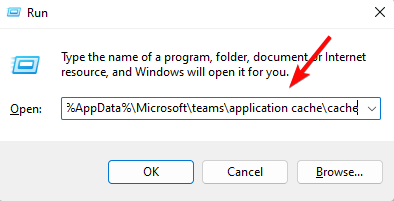
- Изаберите све датотеке на свакој од ових локација и притисните Избриши.
Стручни савет:
СПОНЗОРИСАНИ
Неке проблеме са рачунаром је тешко решити, посебно када су у питању оштећена спремишта или Виндовс датотеке које недостају. Ако имате проблема да поправите грешку, ваш систем је можда делимично покварен.
Препоручујемо да инсталирате Ресторо, алат који ће скенирати вашу машину и идентификовати у чему је грешка.
Кликните овде да преузмете и почнете да поправљате.
Када завршите, поново покрените Теамс, покушајте да упутите позив и проверите да ли позив и даље звони или је проблем решен.
4. Проверите јачину звука у тимовима у подешавањима оперативног система Виндовс
- Идите на траку задатака, кликните десним тастером миша на икону звука и изаберите Отворите миксер за јачину звука.
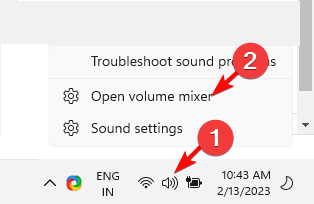
- Сада, идите десно, скролујте надоле и испод Аппс потражите Мицрософт тимс трака за јачину звука.
- Овде би требало да видите две траке за јачину звука и ниједна од њих не би требало да буде сива. Можете померати клизаче да бисте подесили јачину звука.
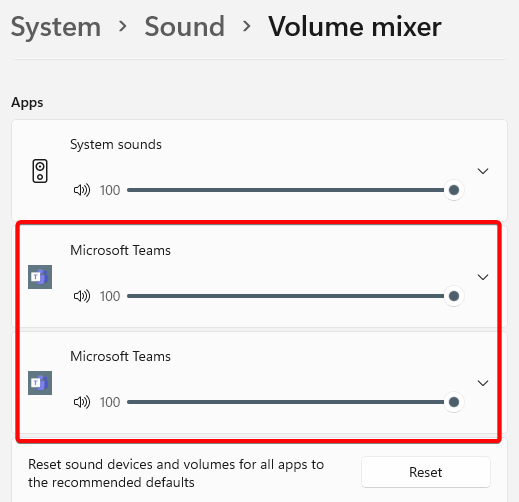
Сада када сте успешно решили проблем подешавањем трака за јачину звука, покушајте да позовете тимове и проверите да ли и даље чујете звук звона.
Али, ако је Мицрософт Теамс аудио не ради, ево детаљног водича који ће вам помоћи да решите проблем.
5. Поново инсталирајте апликацију Теамс
- притисните Победити + И заједно да бисте отворили Виндовс Подешавања апликација.
- Затим кликните на Аппс на левој страни, а затим кликните на Апликације и функције на десној.

- На следећем екрану идите десно и испод Аппс листа, тражи Мицрософт Теамс. Овде кликните на три тачке поред њега и изаберите Деинсталирај.
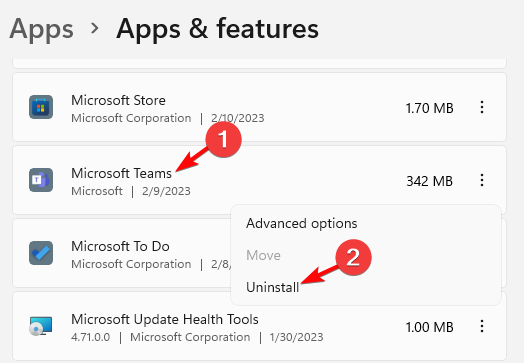
- Сада, кликните на Деинсталирај поново да потврдите акцију.

Осим тога, нека Јабра Еволве слушалице буду тихе у МС Теамс десктоп апликацији. Могуће је да Јабра слушалице ометају позив.
Алтернативно, можете посетити Веб апликација Теамс веб локацију да бисте отворили Теамс у прегледачу и проверили да ли позив и даље звони.
У исто време, уверите се да сте потпуно затворили апликацију Теамс (састанак канала/ако се од вас затражи да се придружите састанку).
Ако и даље чујете звук звона, можете покушати да се придружите састанак на тимовима, а затим оставите да проверите да ли помаже у решавању проблема.
Алтернативно, можете се одјавити из апликације Теамс и поново се пријавити да бисте били сигурни да је проблем решен.
За све друге упите у вези са апликацијом Мицрософт Теамс, оставите поруку у одељку за коментаре испод.
Још увек имате проблема? Поправите их овим алатом:
СПОНЗОРИСАНИ
Ако горњи савети нису решили ваш проблем, ваш рачунар може имати дубље проблеме са Виндовс-ом. Препоручујемо преузимање овог алата за поправку рачунара (одлично оцењено на ТрустПилот.цом) да им се лако позабавите. Након инсталације, једноставно кликните на Започни скенирање дугме, а затим притисните на Поправи све.


